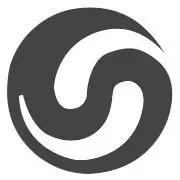禁用“Windows Update”更新服务首先我们鼠标右键点击“开始”菜单,找到并点击“运行”在运行输入框中输入“services.msc”打开服务,并回车键确定在服务中找到[Windows Update]一项,我们双击打开[Windows Update]将启动类型修改至“禁用”,再将该服务“停止”,点击“应用”按钮,,我来为大家讲解一下关于关掉win10更新的方法技巧?跟着小编一起来看一看吧!
关掉win10更新的方法技巧
禁用“Windows Update”更新服务。首先我们鼠标右键点击“开始”菜单,找到并点击“运行”。在运行输入框中输入“services.msc”打开服务,并回车键确定。在服务中找到[Windows Update]一项,我们双击打开[Windows Update]。将启动类型修改至“禁用”,再将该服务“停止”,点击“应用”按钮,
再去“恢复”选项卡中,将第一次失败和第二次失败以及后续失败三个栏“重新启动服务”改为“无操作”。
关闭自动更新计划。使用鼠标右键点击“开始”菜单,找到并点击“运行”,在运行中输入“taskschd.msc”打开任务计划程序。在[任务计划程序的界面中,找到目录[任务计划程序库-Microsoft-Windows-WindowsUpdate],并把里面的项目选择[禁用]即可。
组策略关闭Windows更新。使用鼠标右键点击“开始”菜单,找到并点击“运行”,在运行中输入“gpedit.msc”命令,打开组策略编辑器。在组策略编辑器找到目录[计算机配置-管理模板-Windows组件-Windows更新],找到右侧栏中的“配置自动更新”并双击进入。来到了“配置自动更新”界面中,点选“已禁用”,并且应用、确定。最后,删除C盘目录下的“Windows10Upgrade”文件夹,并删除“C:\Windows”目录下的“UpdateAssistant”和“UpdateAssistantV2”文件夹,如果没有该文件夹,不操作。